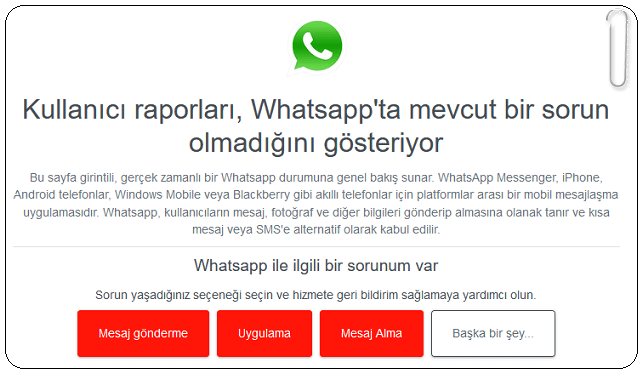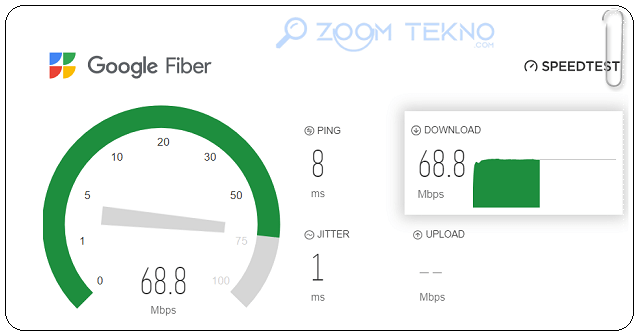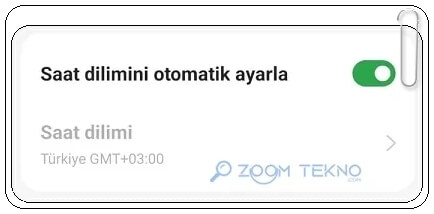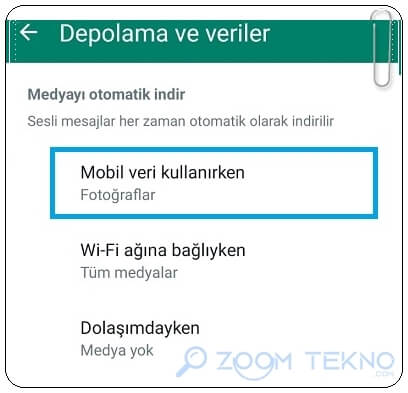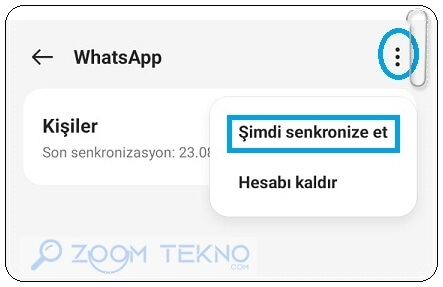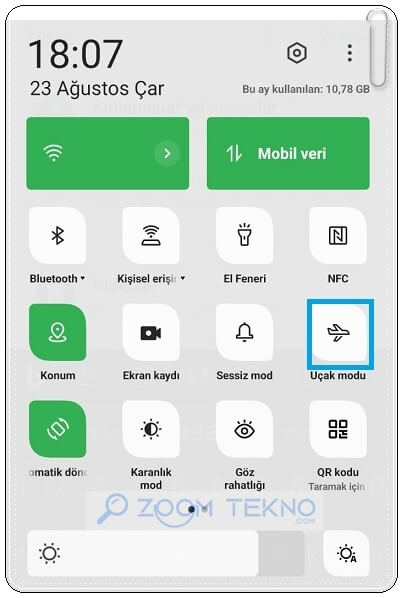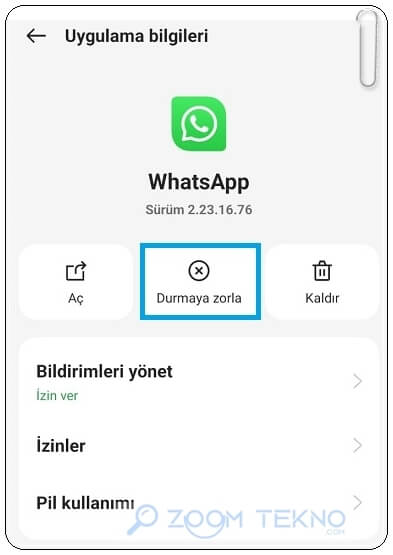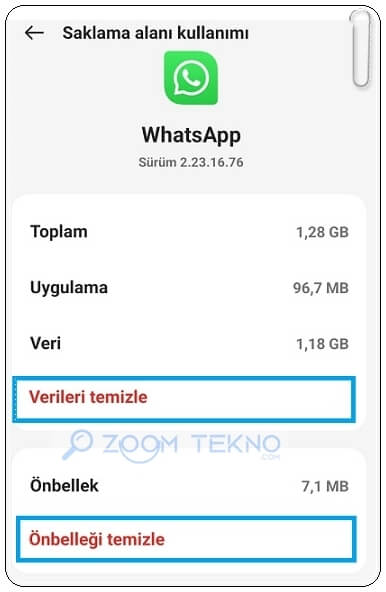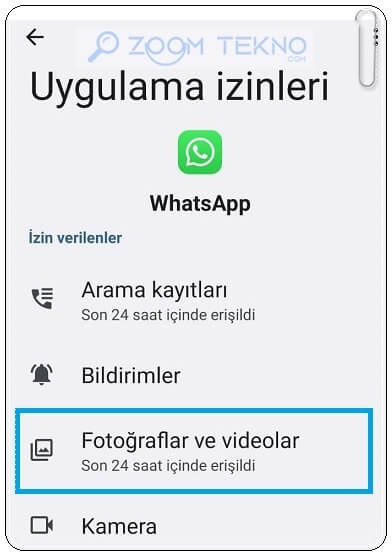WhatsApp videolarına veya resimlerine erişmeye çalışırken ‘Üzgünüz, bu medya dosyası dahili belleğinizde mevcut değil‘ veya ‘Üzgünüz, bu medya dosyası SD Kartınızda mevcut değil” benzeri bir mesaj mı alıyorsunuz?
WhatsApp, multimedya mesajlarını kolaylıkla gönderip almanıza olanak tanıdığı için dünya çapında en çok kullanılan mesajlaşma uygulamalarından biridir. Ancak bu denli popüler uygulamada sık olmasada karşılaşılan bazı sorunlar olabiliyor. Bunlardan biri de Üzgünüz, bu medya dosyası dahili belleğinizde mevcut değil hatası.
Bu hata genellikle depolama izni sorunları veya basit internet sorunları nedeniyle dosya telefonunuzda eksik olduğunda ortaya çıkar. Ancak bazen bunun nedeni yanlış zaman veya WhatsApp’ın kendisinden kaynaklanan bazı dahili sunucu hataları gibi nedenlerde kaynaklandığı olabiliyor.
Bu yazımızda bu sorunu çözmenize ve eksik medya dosyalarını kurtarmanıza yardımcı olacak bazı sorun giderme adımlarını sunacağız.
Whatsapp Üzgünüz Bu Medya Dosyası Dahili Belleğinizde Mevcut Değil Çözümü
Başlamadan önce videonun cihazınızdan silinmediğinden emin olun.
WhatsApp messenger’ınızda size gönderilen resimler ve videolar gibi tüm medya dosyaları, varsayılan olarak WhatsApp klasörünün altındaki Galeri’ye otomatik olarak kaydedilir. Bu nedenle, “Üzgünüz, bu medya dosyası SD kartınızda/dahili depolama biriminizde mevcut değil” hata mesajını aldığınızda, öncelikle bu dosyaları Galeri’de bulup bulamayacağınızı kontrol etmelisiniz.
Cevabınız evet ise, bu onları varsayılan “WhatsApp” klasöründen farklı bir klasöre taşımış olabileceğiniz anlamına gelir.
Bunu düzeltmek için galerideki eksik görselleri ve videoları bulun ve ardından bunları kopyalayıp WhatsApp klasörüne yapıştırın. Bunu yaptıktan sonra, bu medya dosyalarını WhatsApp’ta açmayı tekrar deneyin.

WhatsApp sunucularının durumunu kontrol edin
Diğer tüm çevrimiçi platformlar gibi WhatsApp sunucuları da bakım veya başka nedenlerle kapanabilmektedir. Buraya tıklayarak Down Detector üzerinden WhatsApp sucularının kapalı olup olmadığını kontrol edebilirsiniz.
Down Detector sunucu hatası olduğunu belirtirse yapabileceğiniz tek şey sorun çözülene kadar beklemek olacaktır.
Ancak, ‘Kullanıcı raporları Whatsapp’ta mevcut bir sorun olmadığını gösteriyor’ ifadesini görüyorsanız, WhatsApp’ın ‘üzgünüz bu medya dosyası dahili belleğinizde mevcut değil‘ hatasını göstermesini düzeltmek için aşağıdaki yöntemlere geçin.
İnternet bağlantınızı kontrol edin
WhatsApp, aldığınız dosyaları indirmek için iyi bir internet bağlantısına ihtiyaç duyar. Bu nedenle, videonun hatasız indirilmesi ve oynatılması için stabil ve güçlü bir internet bağlantınızın olduğundan emin olun.
İnterneti hızlı bir şekilde kontrol etmek için bir YouTube videosu oynatmayı deneyebilir veya buraya tıklayarak hız testi yapabilirsiniz.
Telefonunuzun tarih ve saatini kontrol edin
Telefonunuz yanlış bir saat gösteriyorsa video indirilirken bir hata oluşmuş ve bu nedenle WhatsApp ‘bu medya dosyası dahili belleğinizde mevcut değil‘ hatasını gösteriyor olabilir. WhatsApp web kullanıyorsanız Windows veya Mac sisteminizdeki saati değiştirmeyi deneyin.
İlgili içerik: Telefon neden yanlış saati gösteriyor?
WhatsApp medya görünürlüğünü etkinleştirin
WhatsApp’ta medya görünürlük ayarlarını devre dışı bıraktıysanız, WhatsApp’ın herhangi bir videoyu cihazınızın galerisine kaydetmesi engellendiğinden dolayı video oynatılamıyor ve bu medya dosyası dahili belleğinizde mevcut değil hatası meydana geliyor olabilir.
- iPhone’da : WhatsApp’ı açın > Ayarlar > Sohbetler’e gidin. ‘Film Rulosuna Kaydet’ seçeneğini açın.
- Android’de: WhatsApp’ı açın > üstteki üç noktalı menüye dokunarak Ayarlar’ı seçin. ‘Depolama ve Veriler’ bölümünü açın. ‘Medyayı otomatik indir’ altında, ‘Mobil verileri kullanırken’i seçin ve Videolar’ı işaretleyin. Onaylamak için Tamam’a dokunun. ‘Wi-Fi’ye bağlanıldığında’ ve Dolaşımdayken aynı şeyi tekrarlayın.
WhatsApp Web için senkronizasyonu etkinleştirin
Üzgünüz, bu medya dosyası dahili belleğinizde mevcut değil hatasını WhatsApp web’de görüyorsanız bunun nedeni, akıllı telefonunuzdaki ve PC’nizdeki WhatsApp arasında senkronizasyon özelliğinin çalışmaması olabilir.
- Android’de; Ayarlar’ı açın ve ‘Parolalar ve hesaplar’a dokunun. WhatsApp’ı seçin. Sağ üst köşedeki üç noktaya dokunun. Şimdi senkronize et’i seçin.
- iPhone’da Ayarlar’ı açın ve ‘Gizlilik ve Güvenlik’ > Fotoğrafları Seç’e dokunun. WhatsApp’a dokunun ve Tam Erişim’i seçin.
Uçak modunu etkinleştirin ve devre dışı bırakın
Bunun dışında bu medya dosyası dahili belleğinizde mevcut değil hatasını düzeltmek için iPhone ve Android cihazlarınızda Uçak modunu da etkinleştirebilir ve devre dışı bırakabilirsiniz.
- Adım 1: Akıllı telefonunuzdaki Hızlı Erişim veya Kontrol panelini açın ve Uçak modu düğmesine dokunun. Bu, Uçak modunu etkinleştirecektir.
- Adım 2: Şimdi birkaç dakika bekleyin ve ardından devre dışı bırakmak için simgeye tekrar dokunun.
Whatsapp’ı durmaya zorlayın
bu medya dosyası dahili belleğinizde mevcut değil hatasını çözmek için WhatsApp’ı durdurmaya zorlayabilir ve uygulamayı yeniden başlatabilirsiniz.
- Adım 1: Ayarlar’ı açın > Uygulamalar’a dokunun ve Uygulamaları yönet’i seçin.
- Adım 2: WhatsApp’ı seçin ve Durmaya zorla’ya dokunun.
- Adım 3: Onaylamak için Tamam’a dokunun.
Adımların ve seçeneklerin çalıştırdığınız Android OEM’e göre farklılık gösterebileceğini unutmayın. Ancak bu adımlar yine de size nasıl gezineceğiniz konusunda bir fikir verebilir.
WhatsApp’ı güncelleyin
WhatsApp, sorunları çözmek ve yeni özellikler sunmak için sürekli olarak güncellemeler yayınlar. Dolayısıyla bu yaygın bir hataysa geliştiriciler bu sorunu düzeltmek için bir güncelleme yayınlayacak demektir. Whatsapp’ı en son sürümde kullandığınızdan emin olun. Güncel Whatsapp sürümlerini aşağıdaki linklerden de indirebilirsiniz.
Whatsapp önbelleğini temizleyin
Birikmiş önbellek dosyaları, videoların WhatsApp’a yüklenmesinde sorunlara yol açabilir. Bu nedenle WhatsApp önbelleğini düzenli aralıklarla temizlemeniz önerilir.
- Adım 1: Ayarlar’ı açın > Uygulamalar’a dokunun > Uygulamaları yönet’i seçin.
- Adım 2: Whatsapp’ı seçin > Verileri temizle’yi seçin.
- Adım 3: Önbelleği temizle’yi seçin ve onaylamak için Tamam’a dokunun.
iOS kullanıcısıysanız, iPhone’daki önbelleği temizlemenin bir yolu olmadığından bir sonraki yönteme geçin.
Whatsapp izinlerini kontrol edin
WhatsApp’ın depolama izinlerini iptal ettiyseniz herhangi bir videoyu oynattığınızda ‘bu medya dosyası dahili belleğinizde mevcut değil‘ mesajı görüntülenecektir.
- Adım 1: Ayarlar > Uygulamalar > Uygulamaları yönet’e gidin.
- Adım 2: Whatsapp’ı seçin ve İzinler’e dokunun.
- Adım 3: ‘Fotoğraflara ve videolara eriş’i seçin ve Her zaman izin ver’i seçin.
Adımların ve seçenek adlarının Android telefonunuza göre farklılık gösterebileceğini unutmayın. Ancak bu adımlar yine de ayarlara erişmek için nasıl gezineceğiniz konusunda size bir fikir verebilir.
Whatsapp’ı farklı bir cihazda kullanın
WhatsApp kullandığınız cihazdan dolayı ‘Bu Video Kullanılamıyor’ hatası gösterebiliyor. Whatsp’ı başka bir cihazda deneeyin.
Sıkça Sorulan Sorular
WhatsApp’ta hangi video formatına izin veriliyor?
WhatsApp, kullanıcıların MPEG-4, AAC, AC3, MP4, MKV, AVI, MOV ve 3GP gibi tüm popüler formatların keyfini çıkarmasına olanak tanır.
Whatsapp’ta Bu Video Mevcut Değil mesajını gösteren bir videoyu kurtarabilir miyim?
Yazımızda belirtilen tüm düzeltmeleri gerçekleştirdikten sonra gönderenden videoyu yeniden paylaşmasını isteyebilirsiniz.